
深度技术系统
深度技术在中国大陆是使用率非常高的VIP修改版Windows操作系统,装机方便。通过先进的互联网多媒体通讯技术,服务工程师在被许可的情况下连接到用户电脑,远程接管用户电脑,解决用户使用电脑过程中产生的各种问题,包括:软件安装、系统优化、数据备份、查毒杀毒、 系统修复、系统重装等服务 !提供常用的9大类50余款应用软件的帮教下载、安装、升级、卸载等服务,实现用户电脑畅快使用。
win10系统会声会影打开模板显示黑白条的操作方法
很多win10用户在使用电脑的时候,会发现win10系统会声会影打开模板显示黑白条的的现象,根据小编的调查并不是所有的朋友都知道win10系统会声会影打开模板显示黑白条的的问题怎么解决,不会的朋友也不用担心,下面我就给大家讲解一下win10系统会声会影打开模板显示黑白条呢?小编教你只需要1、有的时候,在你所下载模板的时候,它就会有一个友情的提示。因为在保存文件的时候,每人人用来保存的位置不一样,所以有的时候为了防止素材不能正常的进行链接,它会有一个提示把解压后的文件放到哪一个盘中; 2、在显示黑色和白色条上,它可能还有这样一个提示:原始文件不存在。这时候可以看到在它下面还有一个重新链接检查和一个智能搜索,它都是默认的打上勾的。出现黑色的白色的条是因为素材并没有成功链接。这时候,我们点击下面的重新链接;就可以了;下面就由电脑公司小编给大家分享关于win10系统会声会影打开模板显示黑白条的详细步骤::
1、有的时候,在你所下载模板的时候,它就会有一个友情的提示。因为在保存文件的时候,每人人用来保存的位置不一样,所以有的时候为了防止素材不能正常的进行链接,它会有一个提示把解压后的文件放到哪一个盘中;
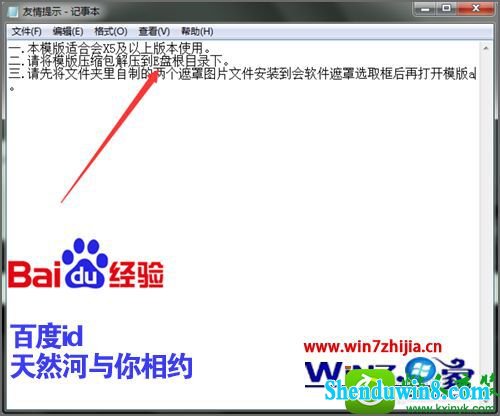
2、在显示黑色和白色条上,它可能还有这样一个提示:原始文件不存在。这时候可以看到在它下面还有一个重新链接检查和一个智能搜索,它都是默认的打上勾的。出现黑色的白色的条是因为素材并没有成功链接。这时候,我们点击下面的重新链接;
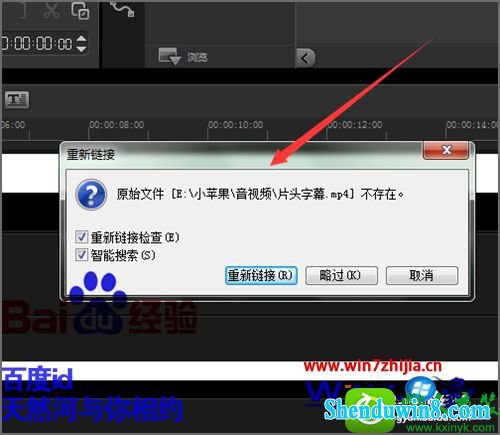
3、我们把把下载的模板解压到了它所提示的e盘中。接着就在得重新打开我们解压的文件在e盘中的位置。打开下载的素材总集;
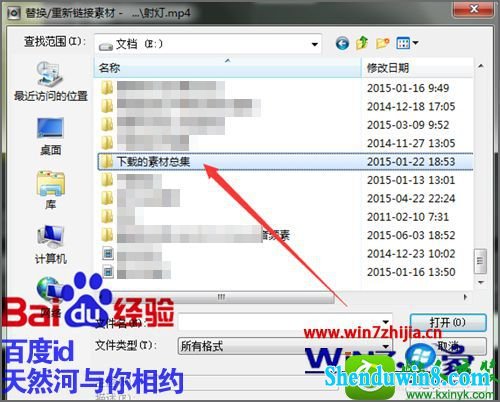
4、接着打开所下载的模板文件夹。点击打开。在打开的列表中打到音频素材的文件夹打开;
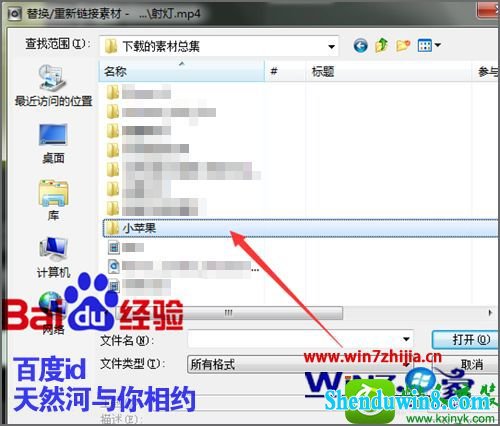
5、这时候,我们点击一下其中的某一个视频文件,当然也可以全部选择。这里就先选择打开其中的任意一个视频素材;
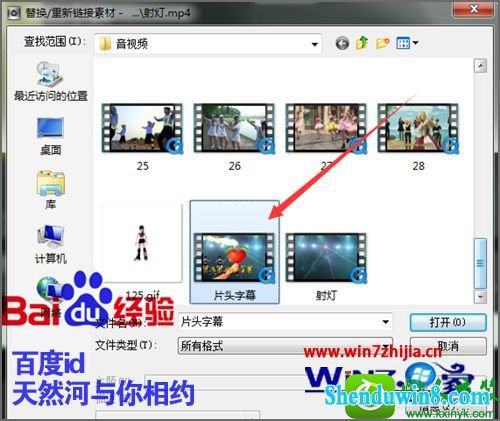
6、点击打开,就可以看到在它的界面中弹出了一个提示框。某些素材没有被成功的重新链接。点击确定之后,可以看到在软件的界面中,后面的一些素材已经成功的进行了链接,而在前面的一些素材并没有链接成功,仍然是黑色的白色的条;
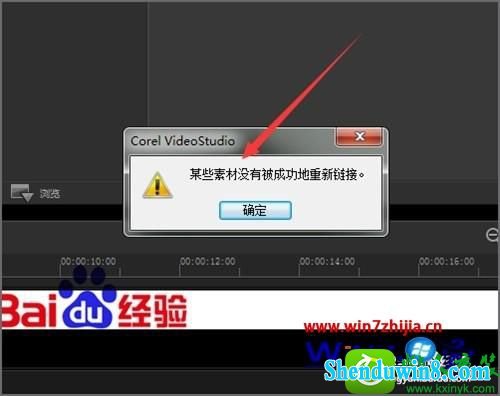
7、我们在它没有成功链接的素材上进行一个点击,就会弹出一个提示框:在e盘中小苹果/音视频/片头字幕.mp4不存在。我们知道我们所下载的模板素材中有这个片头字幕的视频文件。所以我们需要再次的进行一个重新的链接;
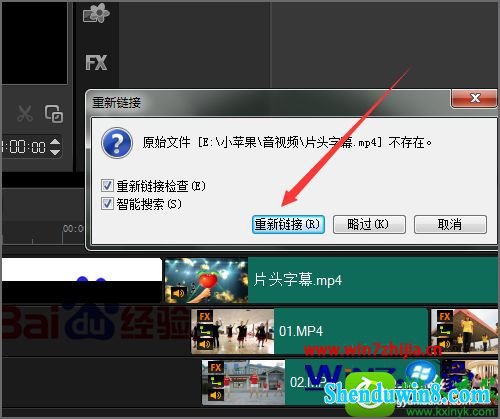
8、点击了重新链接,它就会打开刚才进行打开的视频文件位置。我们在它的片头字幕的视频文件上点击一下,然后点击打开;
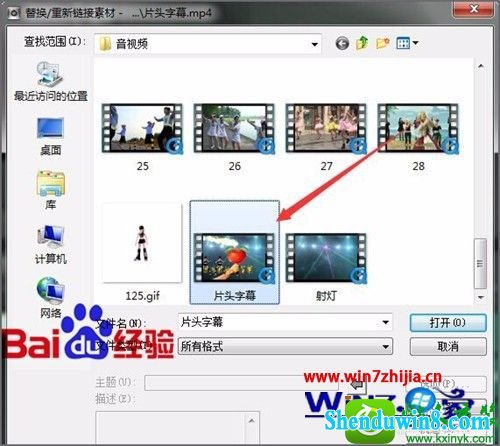
9、打开之后,在它弹出的提示面板中就可以看到,所有的素材已经被成功的重新链接。然后点击确定。这时候,在软件的界面中就可以看到我们所有的模板素材都已经被成功的进行了一个导入;
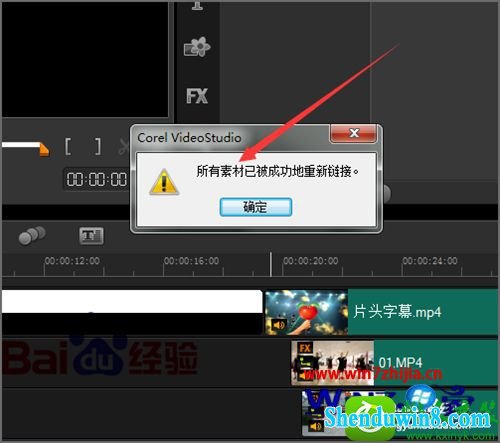
10、最后要做的就是要把这个模板文件重新的进行一个保存。要不然当你下次再打开 这个模板的时候,它还会出现黑色和白色的条。还需要再次重新的进行素材的链接。当点击了文件下面的保存后,你击开模板的时候,就是我们已经链接好的;
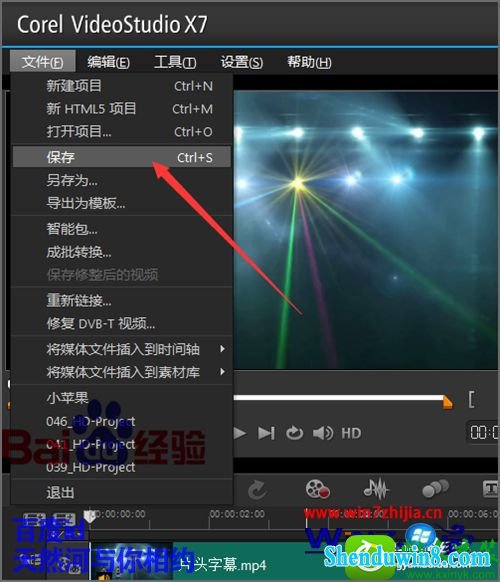
11、当然为了防止有的时候一些素材丢失,我们会使用文件菜单下面的智能包。把所有的素材进行一个打包。点击菜单中的文件,在它的下拉列表中选择智能包;
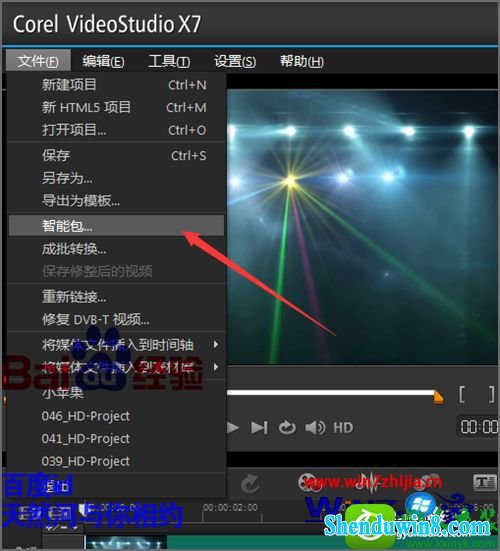
12、点击智能包之后,它会弹出一个提示的面板,是否要保存当前的项目我们点击是。接着它会弹出一个智能包的面板。可以看到在它打包之中,有两个选项。一个是所打包的文件以文件夹的形式保存,一个是以压缩文件的方式保存。这里就选择它默认的文件夹。在文件夹的路径中,它默认的是保存到d盘的文档中。如果想要更改它的路径的话,点击后面的方框进行选择。选择好之后点击确定;

13、然后它会弹出一个项目已经成功压缩的提示,点击确定。这时候, 我们可以根据自己选择的保存路径进行查看所打包的文件夹。
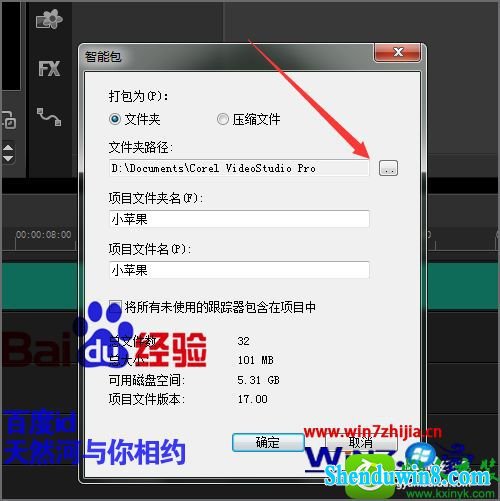
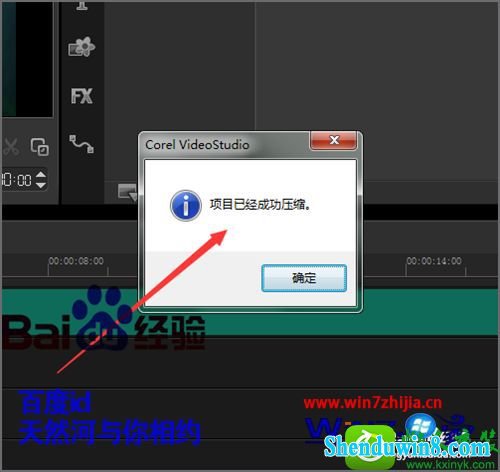
关于win10系统下会声会影打开模板显示黑白条如何解决就给大家介绍到这边了,有遇到同样问题的用户们可以采取上面的方法步骤来解决,相信可以帮助到大家。
- 相关推荐
- 系统专栏
 深度技术Ghost Win10 (32位) 快速安装版v2018.03月(自动激活)深度技术Ghost Win10 (32位) 快速安装版v2018.03月(自动激活)
深度技术Ghost Win10 (32位) 快速安装版v2018.03月(自动激活)深度技术Ghost Win10 (32位) 快速安装版v2018.03月(自动激活) 深度技术Ghost Win10 X64位 超纯专业版 V2019年08月(自动激活)深度技术Ghost Win10 X64位 超纯专业版 V2019年08月(自动激活)
深度技术Ghost Win10 X64位 超纯专业版 V2019年08月(自动激活)深度技术Ghost Win10 X64位 超纯专业版 V2019年08月(自动激活) 深度技术Ghost Win10x86 快速专业版 v2020.01(自动激活)深度技术Ghost Win10x86 快速专业版 v2020.01(自动激活)
深度技术Ghost Win10x86 快速专业版 v2020.01(自动激活)深度技术Ghost Win10x86 快速专业版 v2020.01(自动激活) 深度技术Ghost Win10 x64(1809专业版)V2018.10(全网首发)深度技术Ghost Win10 x64(1809专业版)V2018.10(全网首发)
深度技术Ghost Win10 x64(1809专业版)V2018.10(全网首发)深度技术Ghost Win10 x64(1809专业版)V2018.10(全网首发) 深度技术Ghost Win10 64位稳定企业版2016.10(免激活)深度技术Ghost Win10 64位稳定企业版2016.10(免激活)
深度技术Ghost Win10 64位稳定企业版2016.10(免激活)深度技术Ghost Win10 64位稳定企业版2016.10(免激活) 深度技术Ghost Win10 (64位) 极速体验版2018.01月(激活版)深度技术Ghost Win10 (64位) 极速体验版2018.01月(激活版)
深度技术Ghost Win10 (64位) 极速体验版2018.01月(激活版)深度技术Ghost Win10 (64位) 极速体验版2018.01月(激活版)
 深度技术Win7 64位 优化中秋国庆版 2020.10深度技术Win7 64位 优化中秋国庆版 2020.10
深度技术Win7 64位 优化中秋国庆版 2020.10深度技术Win7 64位 优化中秋国庆版 2020.10 深度技术 Ghost Win7 Sp1 电脑城万能装机版 2014.11(32位)深度技术 Ghost Win7 Sp1 电脑城万能装机版 2014.11(32位)
深度技术 Ghost Win7 Sp1 电脑城万能装机版 2014.11(32位)深度技术 Ghost Win7 Sp1 电脑城万能装机版 2014.11(32位) 深度技术GHOST WIN7 X64位 家庭旗舰版 2021V06(无需激活)深度技术GHOST WIN7 X64位 家庭旗舰版 2021V06(无需激活)
深度技术GHOST WIN7 X64位 家庭旗舰版 2021V06(无需激活)深度技术GHOST WIN7 X64位 家庭旗舰版 2021V06(无需激活) 深度技术GHOST win7x86 快速旗舰版 v2020年01月(永久激活)深度技术GHOST win7x86 快速旗舰版 v2020年01月(永久激活)
深度技术GHOST win7x86 快速旗舰版 v2020年01月(永久激活)深度技术GHOST win7x86 快速旗舰版 v2020年01月(永久激活) 深度技术 Ghost Win7 Sp1 万能安全装机版 2013.07 制作深度技术 Ghost Win7 Sp1 万能安全装机版 2013.07 制作
深度技术 Ghost Win7 Sp1 万能安全装机版 2013.07 制作深度技术 Ghost Win7 Sp1 万能安全装机版 2013.07 制作 深度技术GHOST Win7 X32位优化装机版V2017年05月(免激活)深度技术GHOST Win7 X32位优化装机版V2017年05月(免激活)
深度技术GHOST Win7 X32位优化装机版V2017年05月(免激活)深度技术GHOST Win7 X32位优化装机版V2017年05月(免激活)
- 系统安装教程
- win8.1系统更新后提示“GeForce Experience遇到错误且必须关闭”的解
- win10电脑蓝屏问题错误代码0x000000f4的处理办法
- win10系统设置立体声混音效果的操作方法
- win10系统圣安地列斯进行联机游戏的操作方法
- 太平洋Win7系统如何让密码明文显示
- win8.1系统安装后没有网卡驱动无法上网的解决方法
- win10系统盘突然就满了的操作方法
- win10系统有线网络优先级设置的操作方法
- 谁动了我的电脑 记录魔法猪Win10系统详细登录时间
- win10系统右键本地磁盘新建菜单中只有文件夹选项的操作方法
- win10系统硬盘狂响的操作方法
- win8.1系统玩冒险岛08.19单机版输入账号密码后出现error38的解决方法
- 适合任何win7版本的万能密钥 win7各版本激活码汇总
- Win10正式版系统下如何把指定文件夹锁定到任务栏上
- W7系统自适应键盘功能无法使用的解决方法
